ACDSee5.0批量处理图片
小酷网站后台图片处理编辑人员必看:ACDSee5.0.1使用方法
声明:
本文仅用于软件的功能介绍是转载网络文章(如该文侵犯了您的权益、请您发邮件至 9221108@qqcom告知,我们会及时删除。)
我公司不安装、不使用ACDSee软件、也不提供该软件下载,如有需要请自行网络搜索购买正版!
为什么要处理图片的格式和大小
1、很多时候微信或qq的截图保存后都是png格式的、或者手机或相机里面拍摄的照片都很巨大
2、电脑网站网页文章里面的图片宽度最大只需要800-1280、手机微信小程序的图片宽度只需要640
3、文件太大或者上传png图片,会导致访问者特别是手机通话访问时耗费用户流量,让访问者感觉打开速度慢、很慢、甚至非常慢。
一、安装软件:ACDSee5.0.1
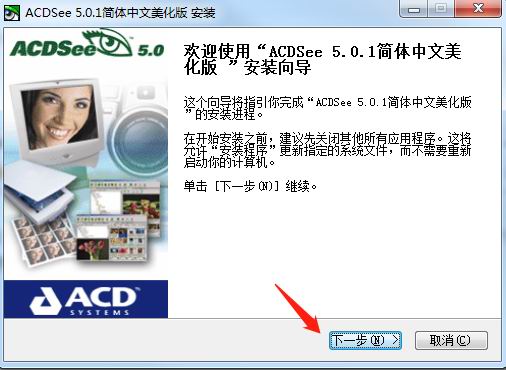

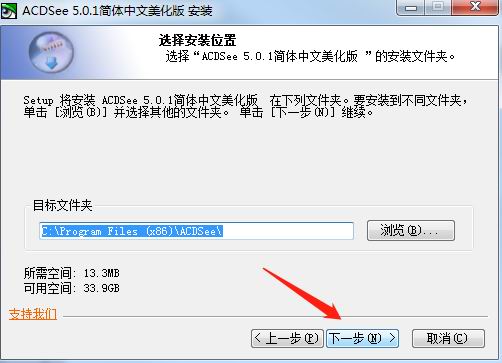
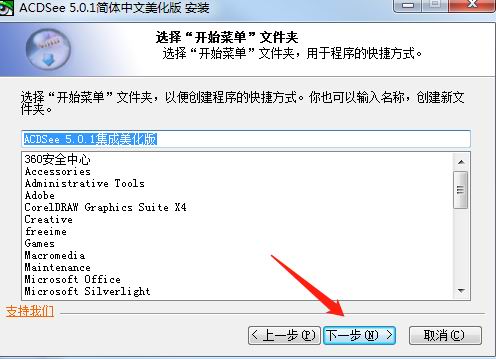
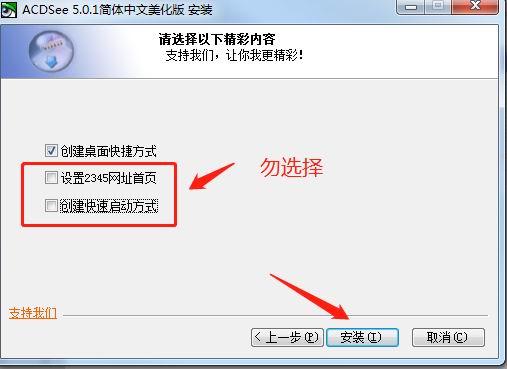
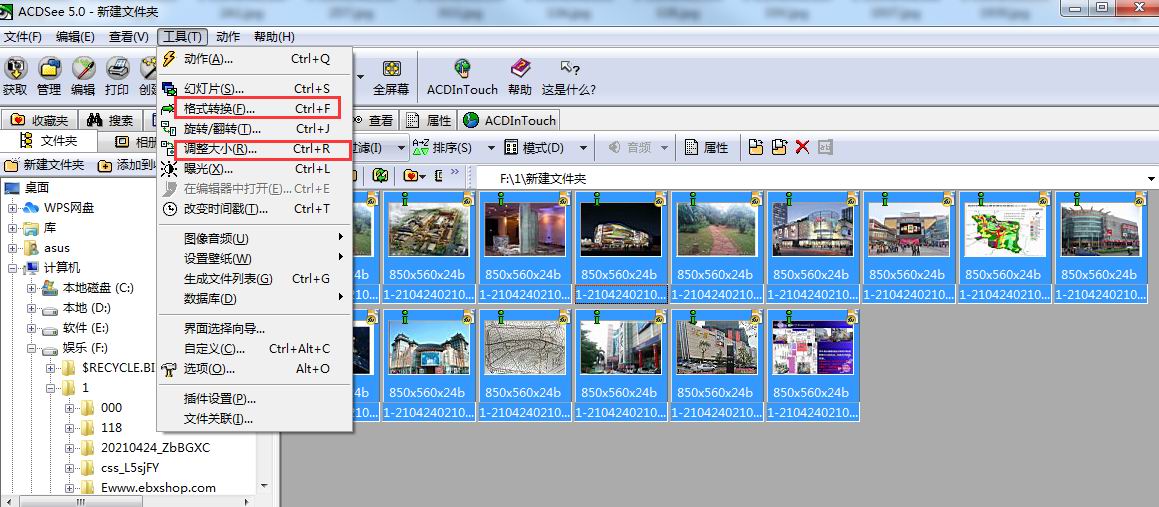
二、ACDSee5.0.1 对单张图片的处理方法:
1、右键图片 选择ACDSee打开、常用的2个在“工具”里面:分别是“格式转换”、“调整大小”
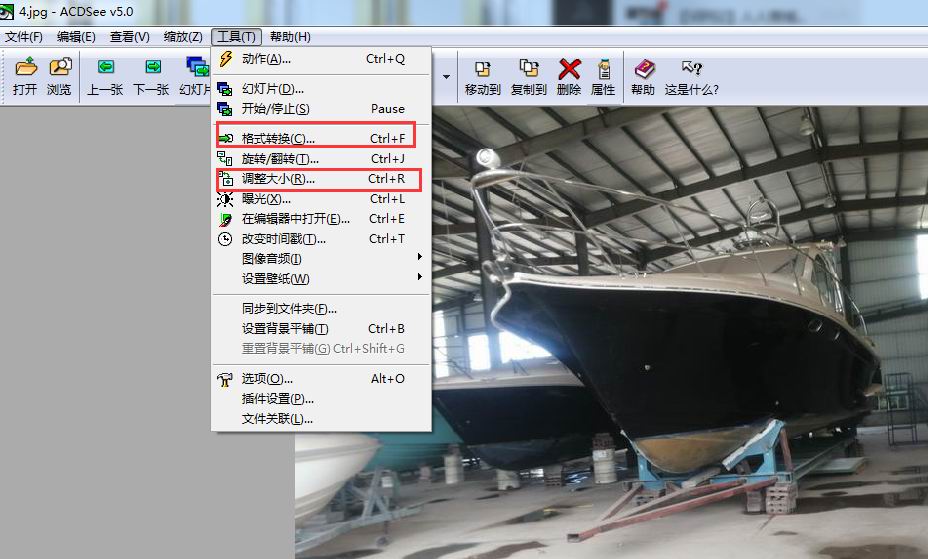
调整格式
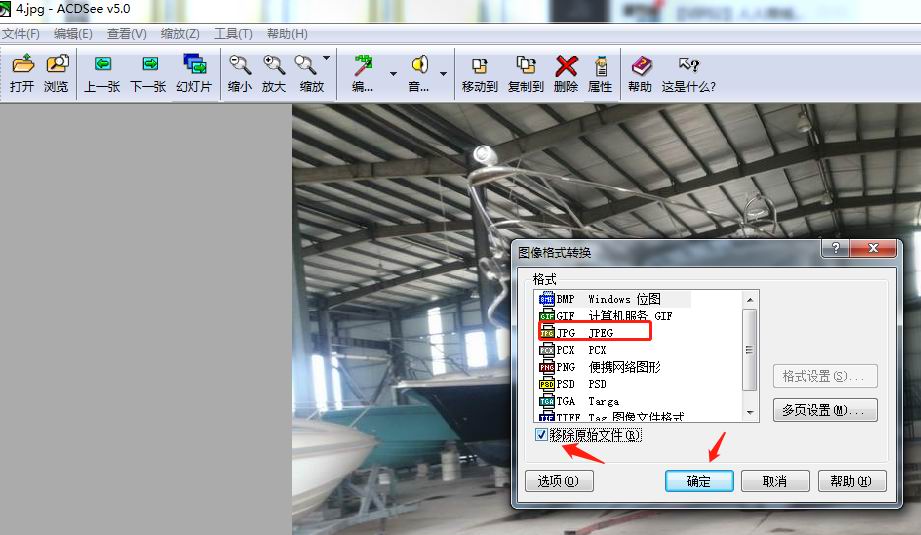
选项 里面设置: 勾选“移除/替换原始文件”
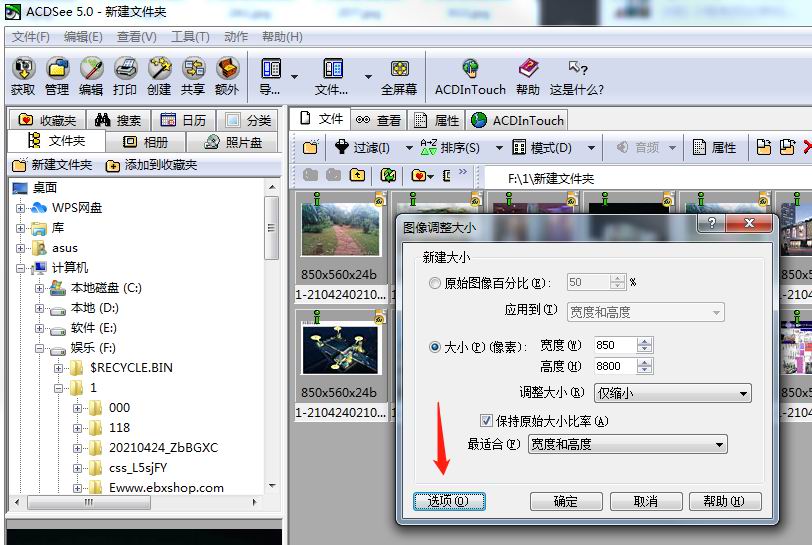
如图:
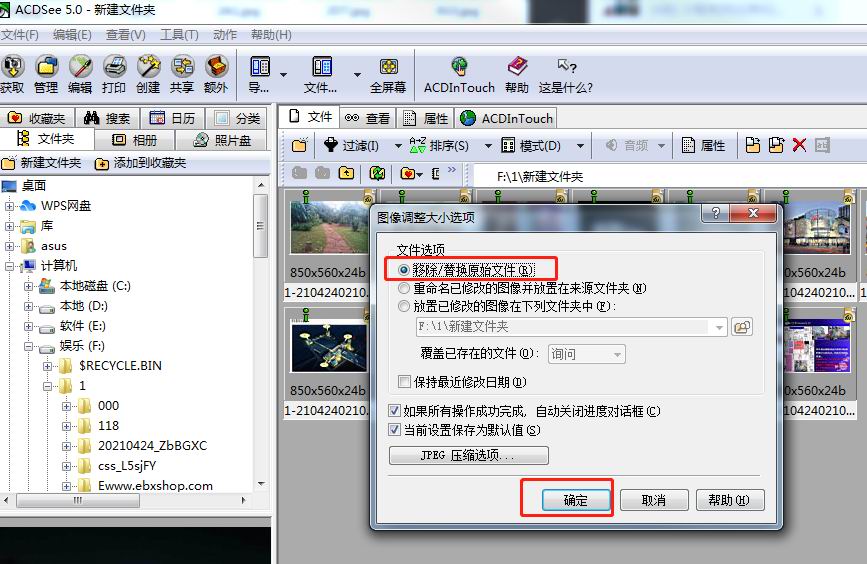
调整大小 宽度填写850、高度填写8800、勾选“保存原始大小比例”
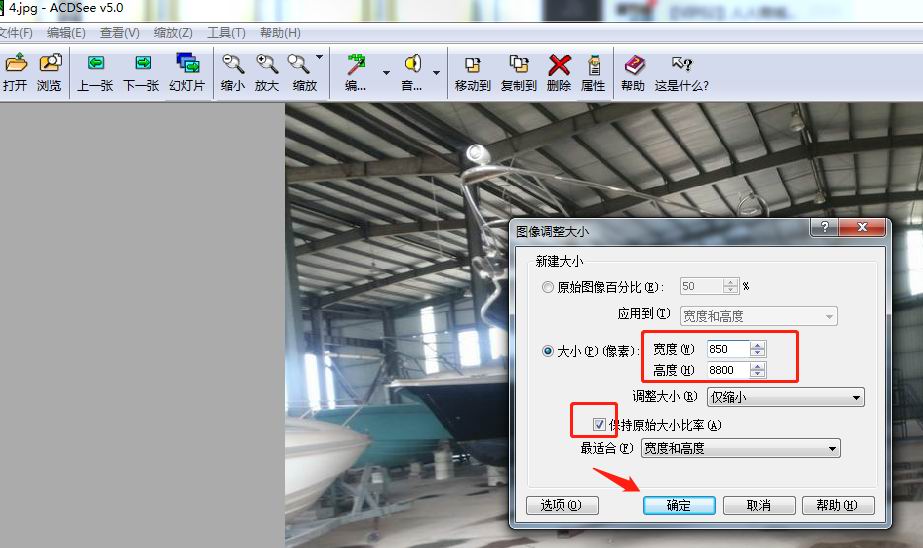
二、ACDSee5.0.1 对多张图片的批量处理方法:
新建一个文件夹 把要批量处理的图片 全部放进这个文件夹
右键选择其中一张后 点击“浏览”
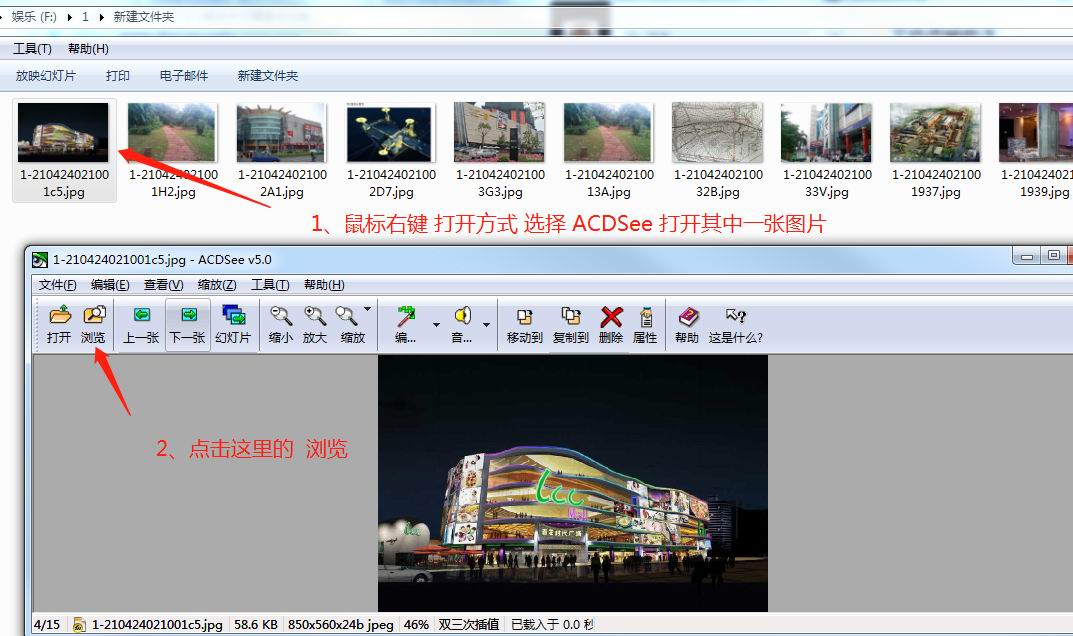
就会看到这个文件全部图片 全选后就可以开始处理了
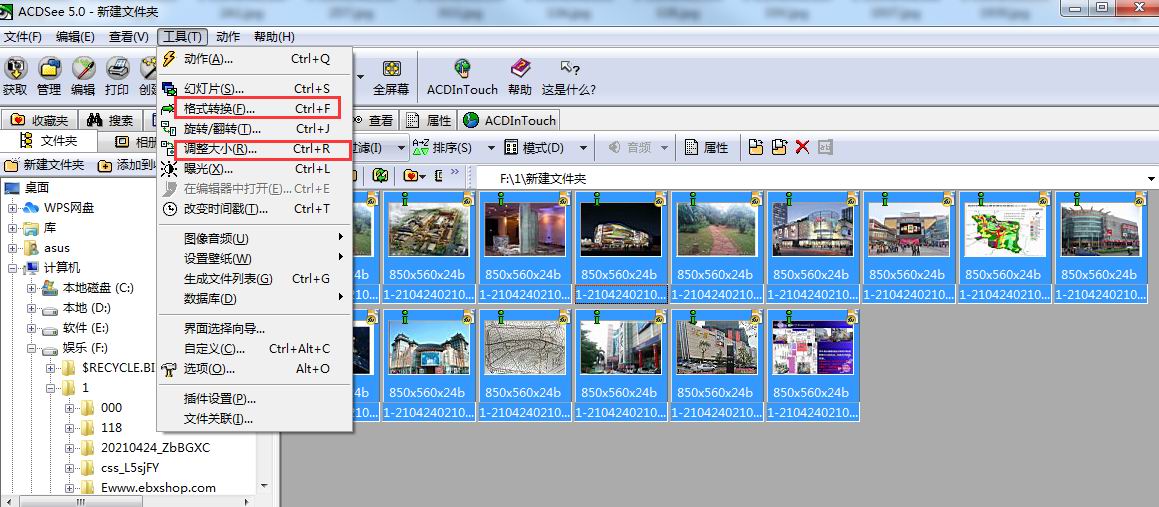
比如选择“格式转换”后
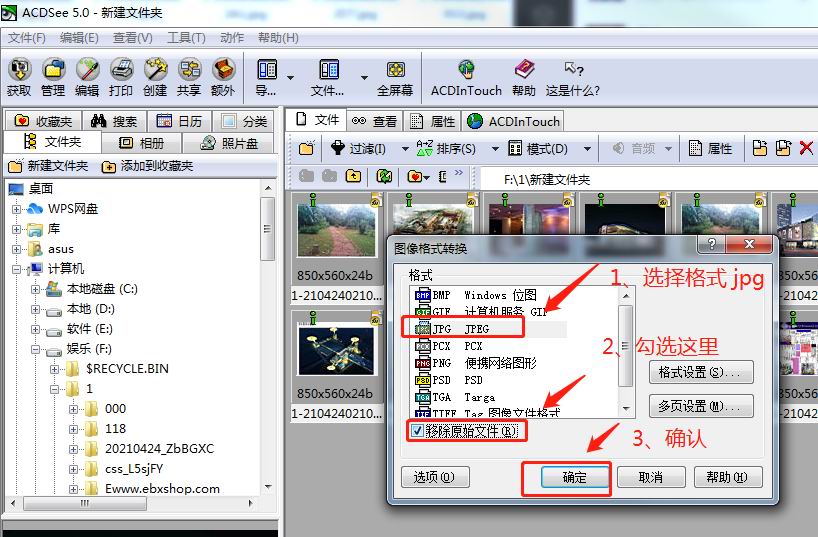
比如选择“调整大小”
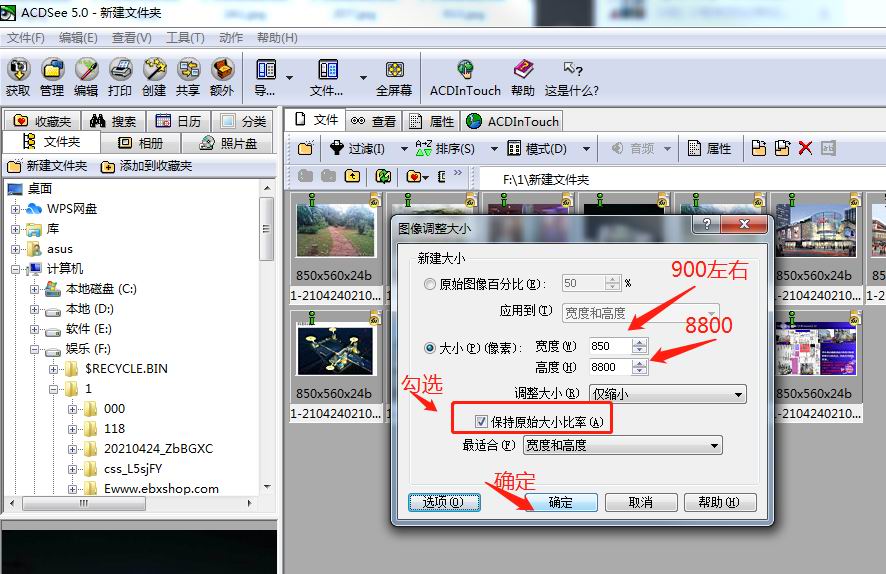
记得在处理之前 先到“选项”里面勾选“移除/替换原始文件”
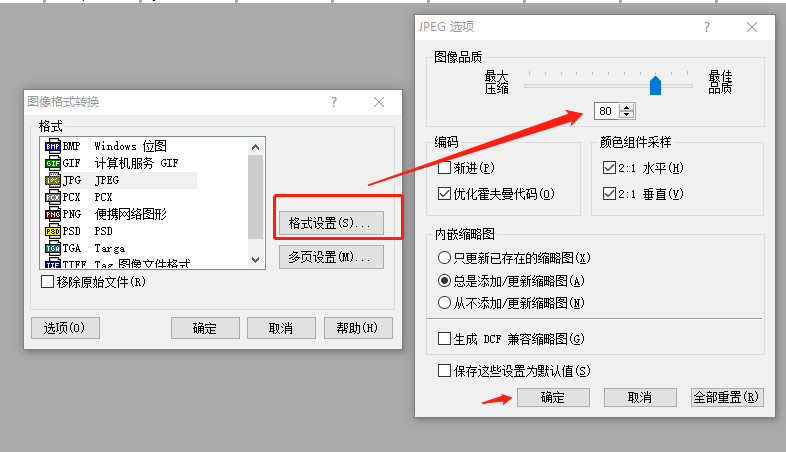
还可以在这里选择图片质量、80足够!
不要问为什么这样设置、照以上流程操作后就明白了。
